سؤال
المشكلة: كيفية إيقاف ظهور موجه الأوامر المنبثق
مرحبًا ، لقد لاحظت مؤخرًا أن موجه الأوامر يستمر في الظهور كل نصف ساعة أو نحو ذلك. على الرغم من أنها قد لا تبدو مشكلة كبيرة ، فأنا لاعب شغوف وهذا يزعجني. هل لديك أي نصائح حول كيفية إيقاف المنبثقة cmd.exe؟ شكرا لك!
إجابة محلولة
في الآونة الأخيرة ، أبلغ عدد كبير من المستخدمين أن موجه الأوامر[1] تنبثق ثم تغلق بعد بضع ثوان. قد تكون هذه المشكلة مزعجة لأنها تعطل الأشخاص أثناء التصفح أو اللعب أو أداء مهام أخرى على الكمبيوتر. ومع ذلك ، إذا واجهت نافذة منبثقة عشوائية cmd على Windows ، فقد يشير ذلك إلى إصابة جهاز الكمبيوتر الخاص بك.
عادةً ، قد يتم تشغيل نافذة موجه الأوامر المنبثقة بواسطة برنامج الإعلانات المتسللة. تم تصنيف هذا التهديد السيبراني على أنه برنامج غير مرغوب فيه[2] والتي يمكن تثبيتها مع تطبيقات الطرف الثالث المجانية. وبالمثل ، يُنصح المستخدمون باتباع كل خطوة من خطوات عملية التثبيت بعناية إذا كانوا يريدون تجنب تسلل برامج الإعلانات المتسللة.
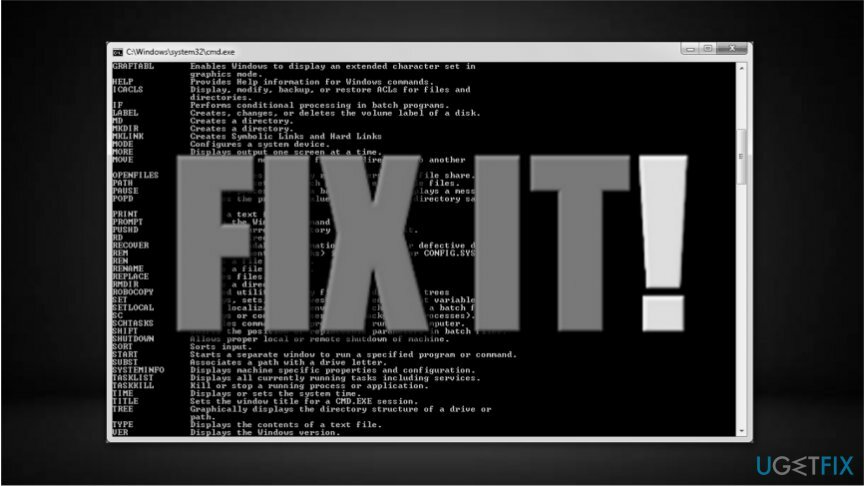
بالإضافة إلى ذلك ، يوصي الخبراء باختيار الإعدادات المتقدمة أو المخصصة للمثبت نظرًا لأنهم يكشفون بالكامل عن المعلومات المتعلقة بالبرامج الإضافية التي قد يتم تجميعها مع البرامج المجانية. لاحظ أنه عادةً ما يتم تحديد المعلمات الموصى بها أو السريعة عند الإعداد. ومع ذلك ، يجب ألا تختارهم أبدًا.
علاوة على ذلك ، أثناء الإجراء ، يجب عليك البحث عن أي تثبيت برنامج إضافي محدد مسبقًا. قد تظهر كـ "احصل على XXX الآن" أو مربعات مشابهة. وبالمثل ، قم دائمًا بإلغاء تحديدها واستخدم برنامج أمان احترافيًا للتحقق مرة أخرى من نظامك بحثًا عن البرامج غير المرغوب فيها.
علاوة على ذلك ، في بعض الحالات ، قد يتم تشغيل cmd المنبثقة بواسطة برنامج شرعي ، مثل مثبت Microsoft Office. ومع ذلك ، لا يزال يتعين عليك استخدام أداة إزالة البرامج الضارة لفحص نظامك بحثًا عن البرامج غير المرغوب فيها. لاحظ أن هذه المشكلة تظهر عادةً بسبب محاولة تعديل إعدادات جهاز الكمبيوتر الخاص بك عن طريق البرامج الإعلانية[3].
تعرف على كيفية إيقاف ظهور موجه الأوامر
لإلغاء تثبيت هذه الملفات ، يجب عليك شراء إصدار مرخص من Reimage Reimage برنامج إلغاء التثبيت.
إذا كنت لا تعرف كيفية إيقاف نافذة موجه الأوامر المنبثقة ، فاستخدم برنامج إلغاء التثبيت المثالي لمساعدتك في إزالة برامج الإعلانات المتسللة التي تسبب مثل هذه المشكلات. ومع ذلك ، هناك إمكانية للتخلص من البرنامج غير المرغوب فيه يدويًا أيضًا.
نظرًا لوجود احتمال أن تكون نافذة cmd المنبثقة العشوائية هذه ناتجة عن برنامج MS Office شرعي ، فقد أعددنا طريقتين لكيفية إصلاح مشكلة موجه الأوامر. يمكنك أن تجدهم أدناه.
طريقة 1. قم بإزالة برامج الإعلانات المتسللة من Windows والتي قد تتسبب في ظهور موجه الأوامر
لإلغاء تثبيت هذه الملفات ، يجب عليك شراء إصدار مرخص من Reimage Reimage برنامج إلغاء التثبيت.
- انتقل إلى الزاوية اليسرى السفلية واضغط يبدأ زر.
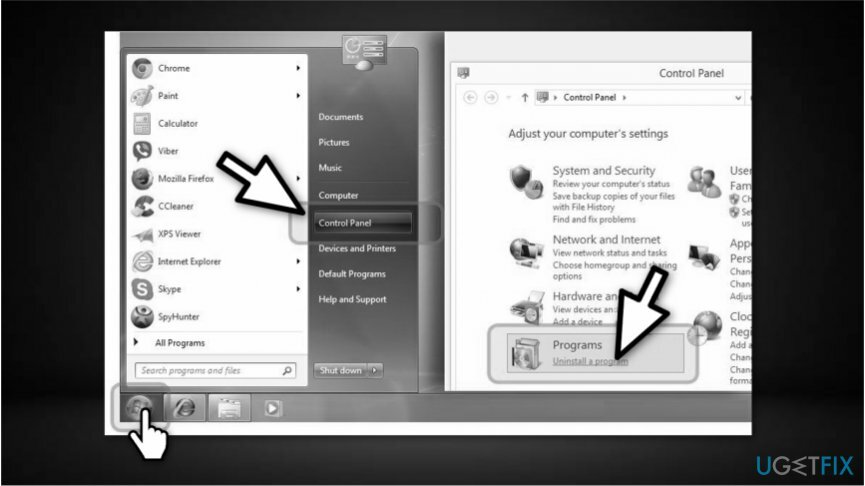
- يختار لوحة التحكم وانقر فوق برامج و مميزات أو إضافة / إزالة البرنامجams اعتمادًا على إصدار Windows الخاص بك ؛
- ابحث عن أي برامج تم تثبيتها مؤخرًا والتي قد تتعلق ببرنامج الإعلانات المتسللة.
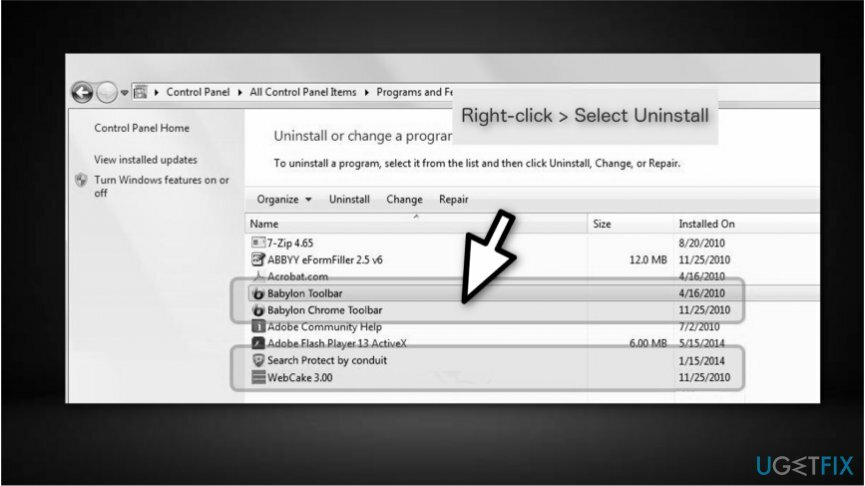
- انقر بزر الماوس الأيمن عليها وحدد الغاء التثبيت;
- احفظ التغييرات عن طريق النقر موافق زر.
الطريقة الثانية. قم بتعطيل MS Office لإيقاف انبثاق cmd
لإلغاء تثبيت هذه الملفات ، يجب عليك شراء إصدار مرخص من Reimage Reimage برنامج إلغاء التثبيت.
- اضغط على يبدأ زر في الزاوية اليسرى السفلية من سطح المكتب ؛
- نوع جدول المهام في مربع البحث وافتح البرنامج ؛
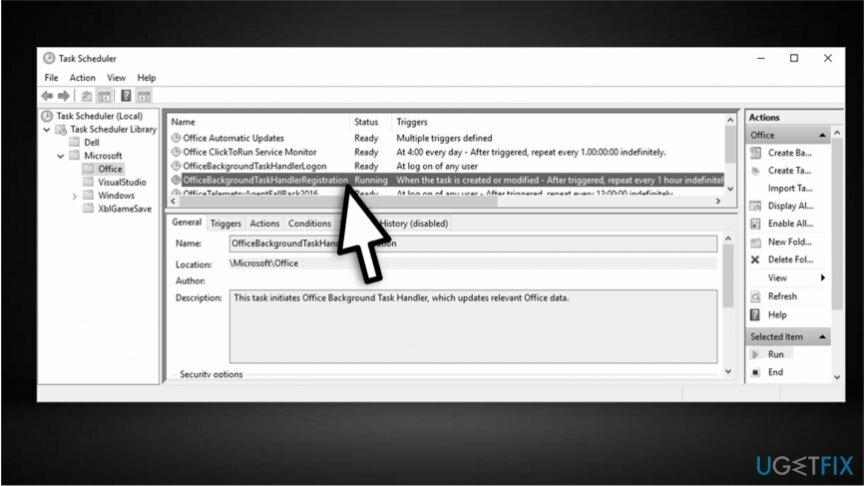
- يختار مكتبة برنامج جدولة المهام، ومن بعد ميكروسوفر وأخيرًا انقر فوق مكتب. مقر. مركز;
- يبحث عن OfficeBackgroundTaskHandler التسجيل المهمة وتعطيلها ؛
ملاحظة: إذا استمر ظهور موجه الأوامر ، فقد تحتاج إلى تكرار الإجراء وتعطيله بشكل إضافي OfficeBackgroundTaskHandlerLogon المهمة كذلك.
تخلص من البرامج بنقرة واحدة فقط
يمكنك إلغاء تثبيت هذا البرنامج بمساعدة الدليل التفصيلي الذي قدمه لك خبراء ugetfix.com. لتوفير وقتك ، اخترنا أيضًا الأدوات التي ستساعدك على تنفيذ هذه المهمة تلقائيًا. إذا كنت في عجلة من أمرك أو إذا كنت تشعر أنك لست خبيرًا بما يكفي لإلغاء تثبيت البرنامج بنفسك ، فلا تتردد في استخدام هذه الحلول:
عرض
افعلها الآن!
تحميلبرنامج الإزالةسعادة
يضمن
افعلها الآن!
تحميلبرنامج الإزالةسعادة
يضمن
إذا فشلت في إلغاء تثبيت البرنامج باستخدام Reimage ، فأخبر فريق الدعم لدينا بمشاكلك. تأكد من تقديم أكبر قدر ممكن من التفاصيل. من فضلك ، أخبرنا بكل التفاصيل التي تعتقد أنه يجب أن نعرفها عن مشكلتك.
تستخدم عملية الإصلاح الحاصلة على براءة اختراع قاعدة بيانات تضم 25 مليون مكون يمكنها استبدال أي ملف تالف أو مفقود على كمبيوتر المستخدم.
لإصلاح النظام التالف ، يجب عليك شراء الإصدار المرخص من Reimage أداة إزالة البرامج الضارة.

البقاء مجهول الهوية تمامًا ومنع مزود خدمة الإنترنت و الحكومة من التجسس عليك ، يجب عليك توظيف الوصول إلى الإنترنت الخاص VPN. سيسمح لك بالاتصال بالإنترنت أثناء عدم الكشف عن هويتك تمامًا عن طريق تشفير جميع المعلومات ، ومنع أجهزة التتبع ، والإعلانات ، وكذلك المحتوى الضار. والأهم من ذلك ، أنك ستوقف أنشطة المراقبة غير القانونية التي تقوم بها وكالة الأمن القومي والمؤسسات الحكومية الأخرى من وراء ظهرك.
يمكن أن تحدث ظروف غير متوقعة في أي وقت أثناء استخدام الكمبيوتر: يمكن إيقاف تشغيله بسبب انقطاع التيار الكهربائي ، أ يمكن أن تحدث شاشة الموت الزرقاء (BSoD) ، أو يمكن أن تحدث تحديثات Windows العشوائية للجهاز عندما تذهب بعيدًا الدقائق. نتيجة لذلك ، قد تُفقد واجباتك المدرسية والمستندات المهمة والبيانات الأخرى. ل استعادة الملفات المفقودة ، يمكنك استخدامها استعادة البيانات برو - يبحث في نسخ الملفات التي لا تزال متوفرة على القرص الصلب الخاص بك ويسترجعها بسرعة.